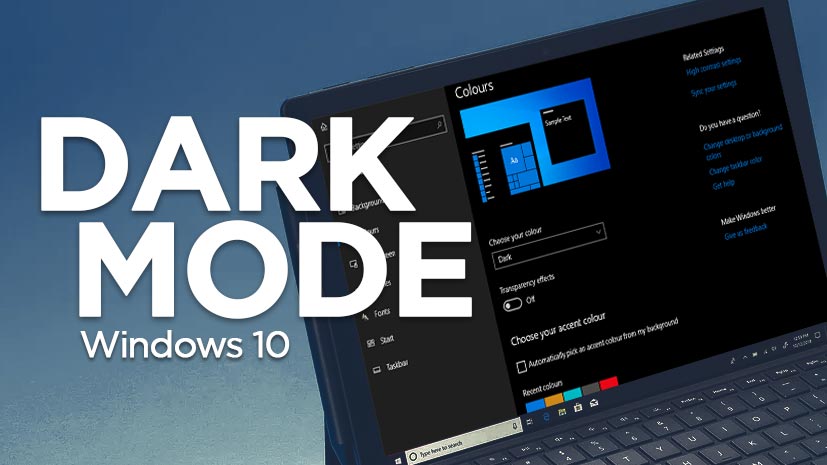
Cara Mengaktifkan Fitur Dark Mode di Windows 10 Terbaru
Fitur Dark Mode memang sedang ngetrend di semua perangkat, termasuk PC berbasis Windows. Fungsi dari fitur ini adalah untuk memberikan nuansa hitam di seluruh user interface. Maka tentunya, kita bisa merasakan kesejukan tampilan, terutama pada saat bekerja di kegelapan (malam hari). Selain dapat mengistirahatkan mata dari stress cahaya putih, notabene fitur ini juga dapat menghemat baterai laptop kalian loh. Meskipun fitur ini masih terbilang baru, namun cara mengaktifkan fitur Dark Mode di Windows 10 sangatlah mudah.
Baca Juga : Cara Mengaktifkan Dark Mode di Google Chrome
Memang fitur ini sudah lama ditunggu oleh pengguna Windows. Namun Microsoft baru saja meluncurkan beberapa bulan yang lalu pada update terbaru Windows 10. Jika komputer atau kalian belum memiliki fitur ini, maka sebaiknya update Windows 10 dulu secara online ya.
Lantas dalam fitur Dark Mode Windows 10 ini, apa aja sih yang berubah? Semua tampilan putih di apps Windows, Icon, UI, Browser Default, dan fonts. Selain tampilannya berubah menjadi hitam, font color juga akan diubah menjadi warna putih. Meskipun trendy dan memiliki manfaat, namun tidak semua orang menyukai tampilan Dark Mode Windows 10. Untungnya, kalian bisa dengan mudah mengembalikannya ke White Mode hanya dengan sekali klik saja.
Cara Mengaktifkan Dark Mode di Windows 10
- Buka Start Menu, lalu masuk ke Settings gear icon
atau dari desktop, klik kanan > Masuk ke Personalization
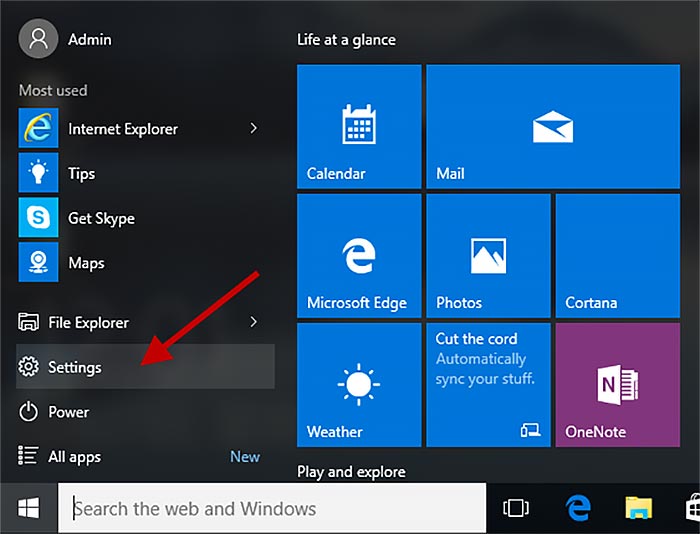
- Klik pada menu icon untuk Personalization
Menu ini berfungsi untuk mengatur tampilan Windows secara keseluruhan
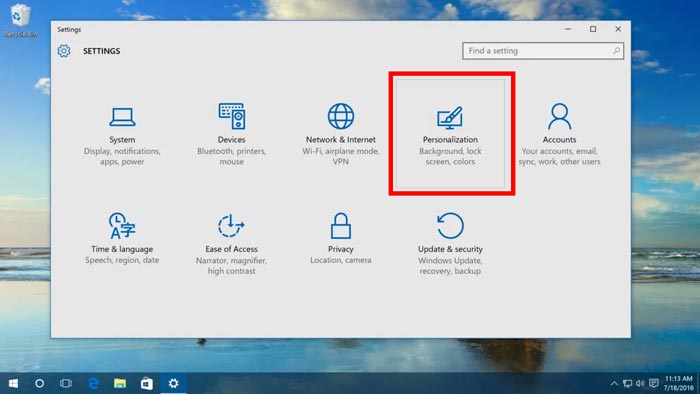
- Masuk ke Colors tab yang berada disebelah kiri halaman
- Scroll ke bagian paling bawah
- Lalu pilih konfiguras “Choose your default app mode.”
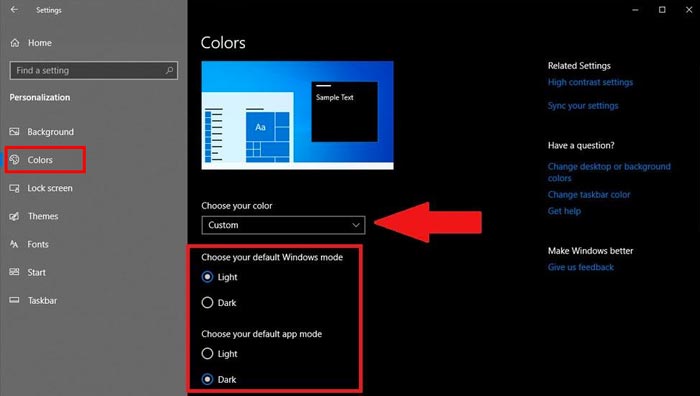
- Kalian tinggal set menjadi Dark atau White sesuai keinginan
- Selesai dan Windows 10 Dark Mode akan langsung aktif
Baca Juga : Cara Menggunakan Night Mode di MacOS
